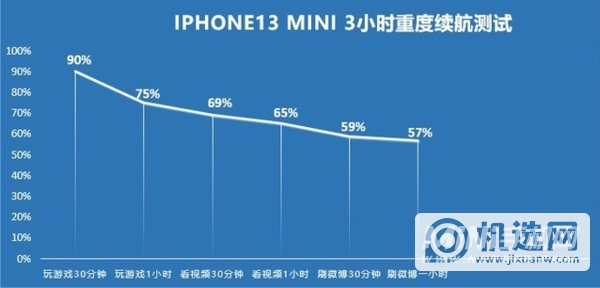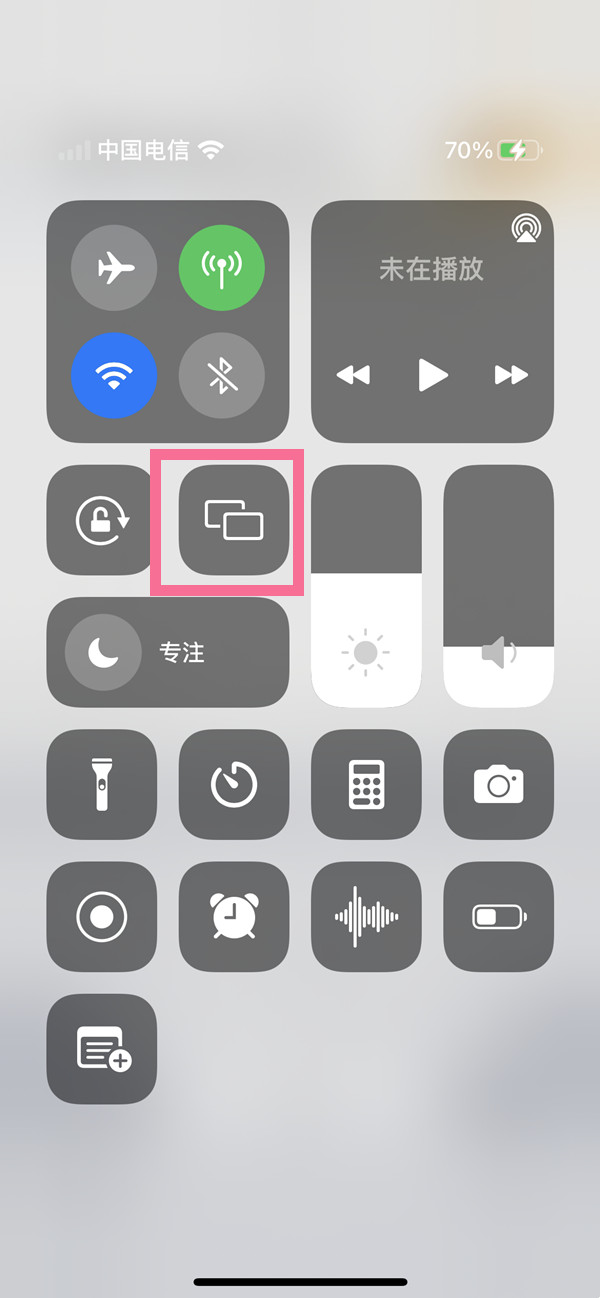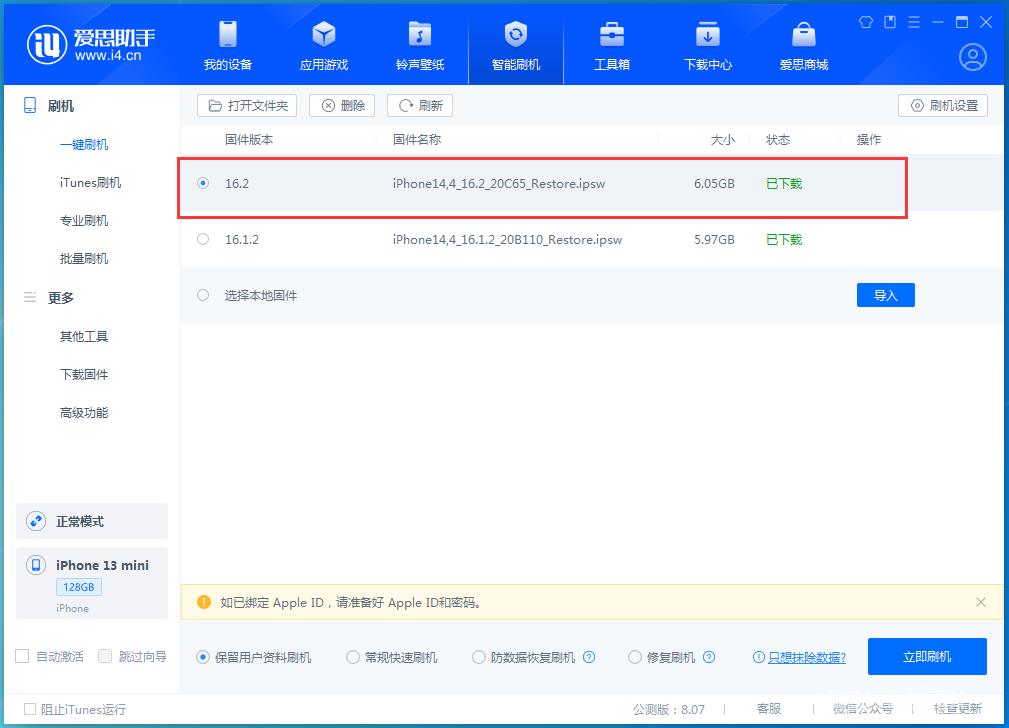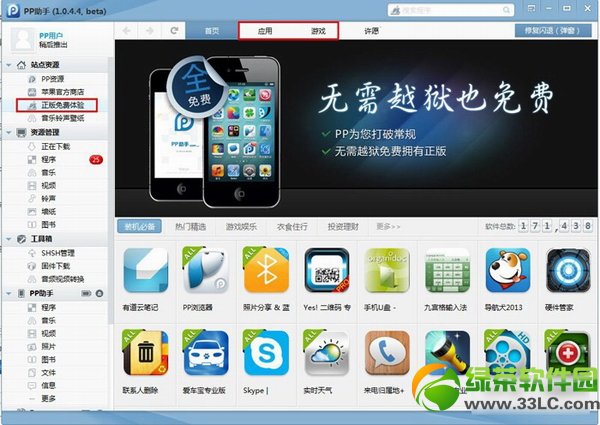所有iPhone 14 机型都支持使用“电影效果”拍摄视频,该效果应用景深效果来创建精美的模糊前景和背景,同时保持视频主题清晰。在照片应用中,支持“电影效果”
所有iPhone 14 机型都支持使用“电影效果”拍摄视频,该效果应用景深效果来创建精美的模糊前景和背景,同时保持视频主题清晰。
在“照片”应用程序中,支持更改电影效果模式视频应用效果的焦点主题,以及调整背景的模糊(或景深)级别。也可以关闭此效果。
在电影效果模式视频中更改焦点主题
当您在电影外观模式下录制时,相机会自动识别对焦位置,并在识别出新拍摄对象时自动更改对焦。您还可以手动更改焦点主体。
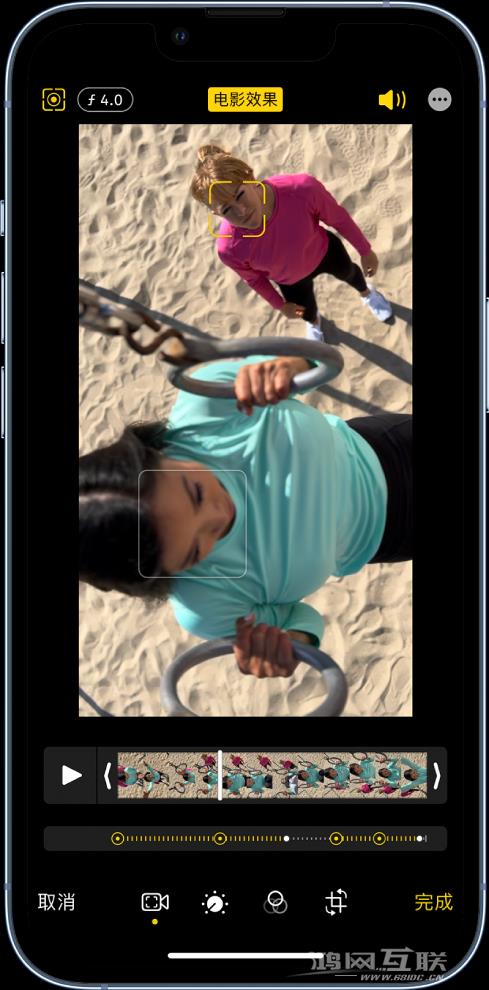
1. 在照片中,打开以电影效果模式录制的视频,然后点击编辑。
帧查看器下方的白点表示相机在录制过程中自动改变焦点的位置。黄点表示手动更改焦点的位置。
2. 将视频播放到要更改焦点的位置,或将帧查看器中的白色垂直条滑动到该位置。
3. 点击屏幕上带有黄色轮廓的新主体来改变焦点;双击可对拍摄对象设置自动对焦跟踪。
帧查看器下方会出现一个黄点,表示焦点已更改。
您还可以按住屏幕将焦点锁定在距相机特定距离处。
4. 重复上述步骤以改变整个视频的焦点。要删除手动焦点更改,请点击帧查看器下方的黄点,然后点击删除图标。
5. 点击“完成”保存更改。
保存更改后,如果您不喜欢所做的编辑,可以将影院模式视频恢复到原始状态。打开视频,点击“编辑”,然后点击“撤消”。
关闭“电影效果”
1. 在照片中,打开以电影效果模式录制的视频,然后点击编辑。
2. 点击屏幕顶部的电影效果,然后点击完成。
3. 重复上述步骤,重新打开“电影效果”模式。
调整电影效果模式视频的景深
1. 在照片中,打开以电影效果模式录制的视频,然后点击编辑。
2. 点击屏幕顶部的“f”图标。视频下方将出现一个滑块。
3. 向左或向右拖动滑块以调整景深效果,然后点击“完成”。
要在保存后撤消更改,请打开视频,点击“编辑”,然后点击“撤消”。